Исследование трафика dns задачи Часть Перехват трафика dns часть Изучение трафика dnsзапроса
 Скачать 0.51 Mb. Скачать 0.51 Mb.
|
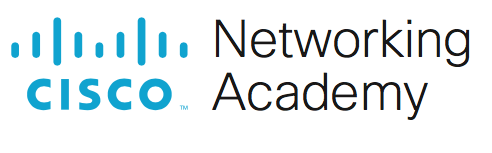 Лабораторная работа. Исследование трафика DNS ЗадачиЧасть 1. Перехват трафика DNS Часть 2. Изучение трафика DNS-запроса Часть 3. Изучение трафика DNS-ответа Общие сведения и сценарийWireshark — средство перехвата и анализа пакетов с открытым исходным кодом. Wireshark дает подробную информацию о стеке сетевых протоколов. Wireshark позволяет фильтровать трафик для поиска и устранения неполадок сети, изучения проблем безопасности и анализа сетевых протоколов. Wireshark позволяет просматривать сведения о пакетах, поэтому злоумышленник может использовать программу как разведывательное средство. В этой лабораторной работе вы установите программу Wireshark в системе Windows для фильтрации пакетов DNS и просмотра информации как о пакетах запросов, так и ответов DNS. Необходимые ресурсы1 ПК с Windows, доступом в Интернет и установленной программой Wireshark ИнструкцииПерехват трафика DNSОткройте Wireshark и начните захват данных программой Wireshark, дважды щелкнув по сетевому интерфейсу с трафиком. 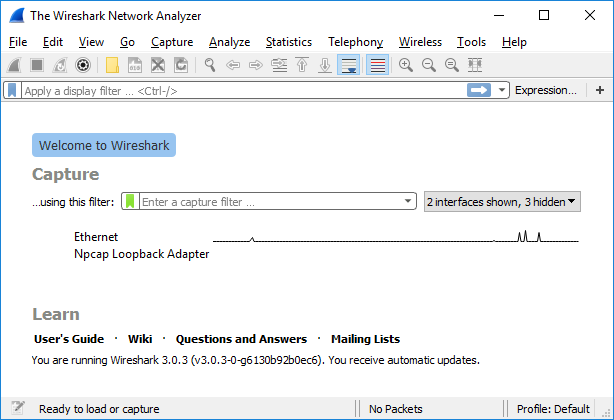 В командной строке введите ipconfig /flushdns и нажмите Enter (Ввод), чтобы очистить кеш DNS. C:\Users\Student> ipconfig /flushdns Настройка IP для Windows Успешно сброшен кэш DNS клиента. Введите nslookup в ответ на приглашение войти в интерактивный режим. Введите доменное имя веб-сайта. В данном примере используется доменное имя www.cisco.com. В командной строке введите www.cisco.com. C:\Users\Student> nslookup Сервер по умолчанию: неизвестно Address: 68.105.28.16 >www.cisco.com Сервер: неизвестно Address: 68.105.28.16 Не заслуживающий доверия ответ: Name: e2867.dsca.akamaiedge.net Addresses: 2001:578:28:68d::b33 2001:578:28:685::b33 96.7.79.147 Псевдонимы: www.cisco.com www.cisco.com.akadns.net wwwds.cisco.com.edgekey.net wwwds.cisco.com.edgekey.net.globalredir.akadns.net После завершения введите exit, чтобы выйти из интерактивного режима nslookup. Закройте командную строку. Щелкните Stop capturing packets (Остановить перехват пакетов), чтобы остановить захват данных программой Wireshark. Изучение трафика DNS-запросаНаблюдайте за трафиком, захваченным в области списка пакетов Wireshark. Введите udp.port == 53 в поле фильтра и нажмите стрелку (или кнопку Enter) для показа только пакетов DNS. Выберите пакет DNS с маркировкой Standard query 0x0002 A www.cisco.co (Стандартный запрос 0x0002 A www.cisco.com). В области сведений о пакетах обратите внимание, что этот пакет имеет следующие сведения: Ethernet II, протокол IPv4, протокол UDP и систему доменных имен (запрос). 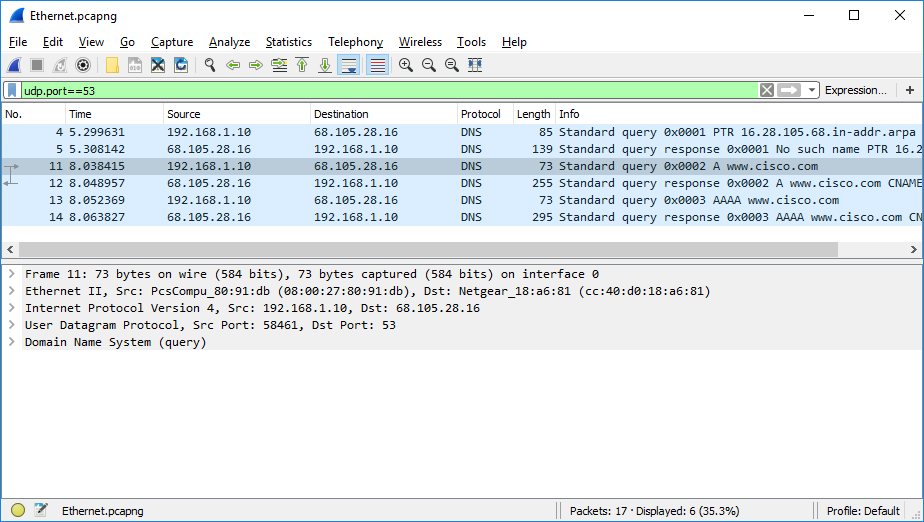 Разверните Ethernet II для просмотра сведений. Наблюдайте за полями источника и назначения. 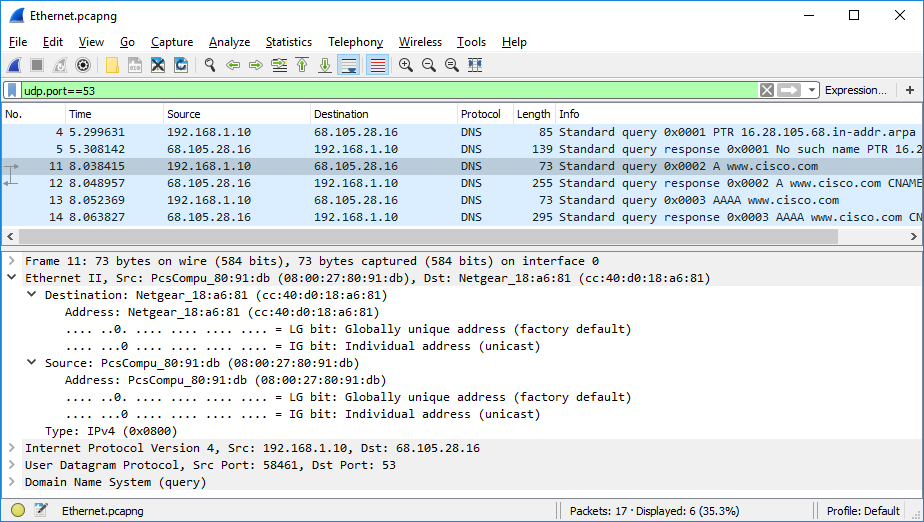 Вопрос:Назовите MAC-адреса источника и назначения. С какими сетевыми интерфейсами связаны эти MAC-адреса? Введите ваш ответ здесь. Раскройте Internet Protocol Version 4 (Протокол IPv4). Наблюдайте за IPv4-адресами источника и назначения. 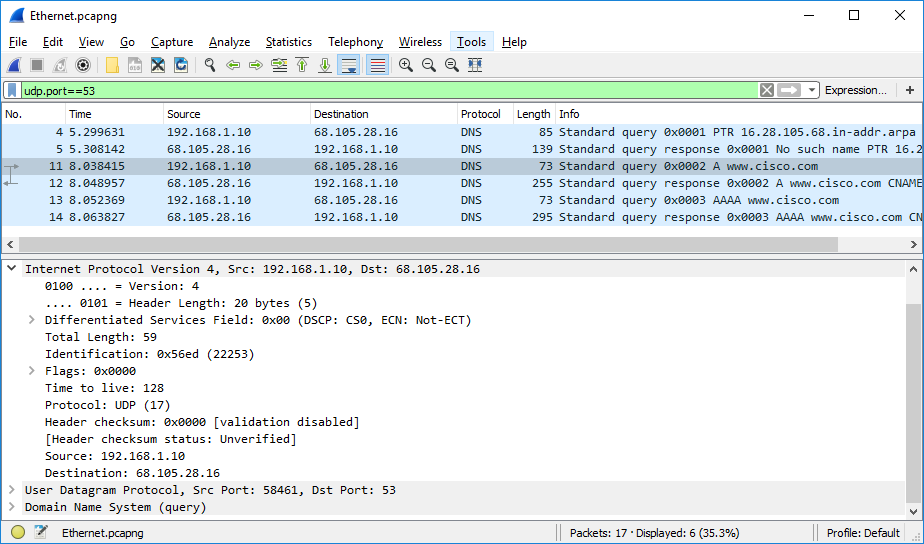 Вопрос:Назовите IP-адреса источника и назначения. С какими сетевыми интерфейсами связаны эти IP-адреса? Введите ваш ответ здесь. Раскройте User Datagram Protocol (Протокол UDP). Наблюдайте за портами источника и назначения. 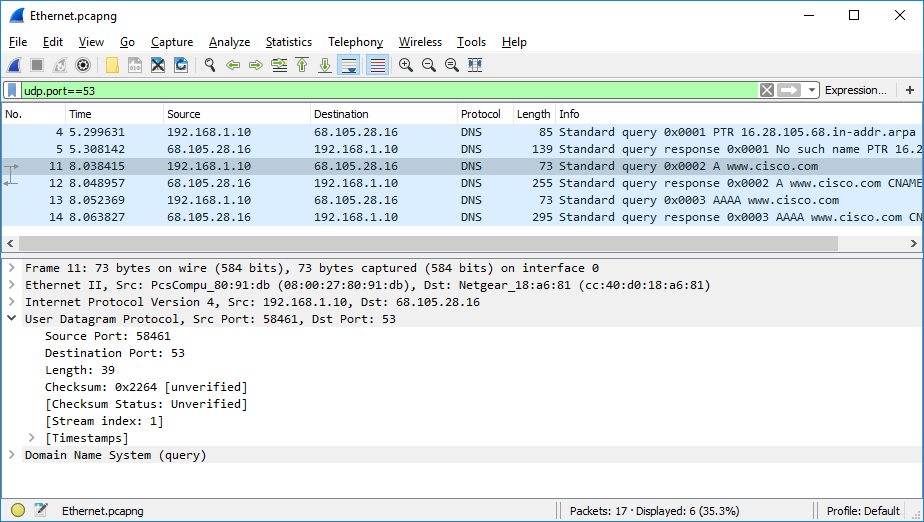 Вопрос:Назовите порты источника и назначения. Назовите номер порта DNS по умолчанию. Введите ваш ответ здесь. Откройте командную строку и введите arp –a и ipconfig /all для записи MAC- и IP-адресов компьютера. C:\Users\Student> arp -a Interface: 192.168.1.10 --- 0x4 Internet Address Physical Address Type 192.168.1.1 cc-40-d0-18-a6-81 dynamic 192.168.1.122 b0-a7-37-46-70-bb dynamic 192.168.1.255 ff-ff-ff-ff-ff-ff static 224.0.0.22 01-00-5e-00-00-16 static 224.0.0.252 01-00-5e-00-00-fc static 239.255.255.250 01-00-5e-7f-ff-fa static 255.255.255.255 ff-ff-ff-ff-ff-ff static C:\Users\Studuent> ipconfig /all Настройка IP для Windows Host Name . . . . . . . . . . . . : DESKTOP Основной DNS-суффикс. . . . . . . : Node Type . . . . . . . . . . . . : Гибрид Включена IP-маршрутизация. . . . . . . . : Нет Включен WINS-прокси. . . . . . . . : Нет Ethernet adapter Ethernet: Connection-specific DNS Suffix . : Description . . . . . . . . . . . : Intel(R) PRO/1000 MT Desktop Adapter Physical Address. . . . . . . . . : 08-00-27-80-91-DB DHCP Enabled. . . . . . . . . . . : Да Автонастройка включена . . . . : Да Link-local IPv6-адрес. . . . . : fe80::d829:6d18:e229:a705%4(Preferred) IPv4 Address. . . . . . . . . . . : 192.168.1.10(Preferred) Subnet Mask . . . . . . . . . . . : 255.255.255.0 Аренда получена. . . . . . . . . . : Tuesday, August 20, 2019 5:39:51 PM Аренда истекает . . . . . . . . . . : Wednesday, August 21, 2019 5:39:50 PM Default Gateway . . . . . . . . . : 192.168.1.1 DHCP-сервер . . . . . . . . . . . : 192.168.1.1 DHCPv6 IAID . . . . . . . . . . . : 50855975 DHCPv6 Client DUID. . . . . . . . : 00-01-00-01-24-21-BA-64-08-00-27-80-91-DB DNS-серверы . . . . . . . . . . . : 68.105.28.16 68.105.29.16 NetBios через TCP/IP. . . . . . . . : Включен Вопрос:Сравните MAC- и IP-адреса в результатах программы Wireshark с результатами из ipconfig/all. Каковы ваши наблюдения? Введите ваш ответ здесь. Разверните Domain Name System (query) (Система доменных имен (запрос)) в области сведений о пакетах. Затем разверните Flags (Флаги) и Queries (Запросы). Изучите результаты. Флаг настроен для рекурсивного формирования запросов для IP-адреса на сайте www.cisco.com. 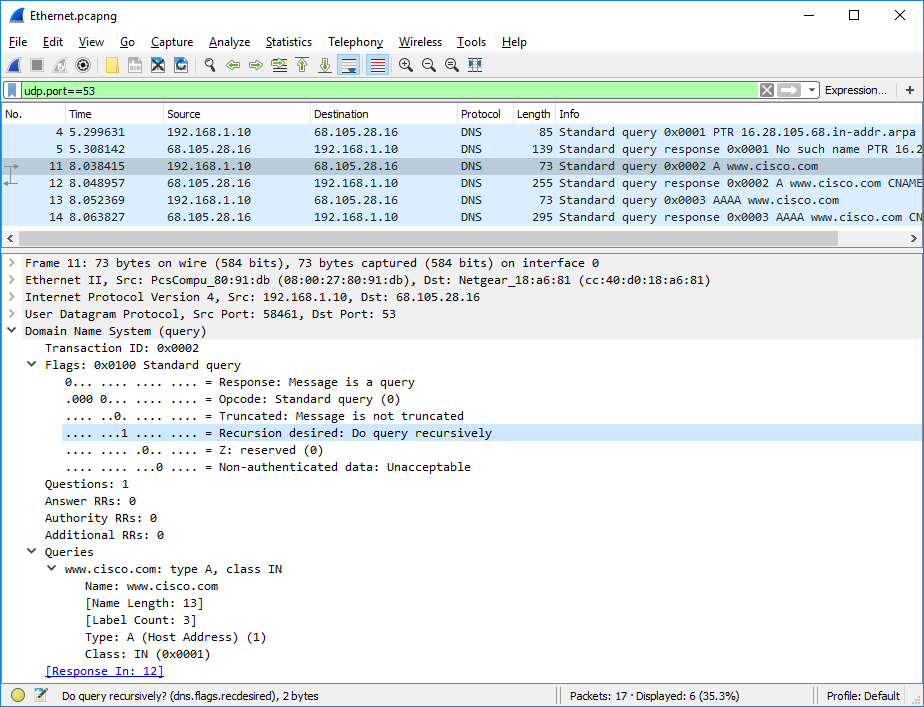 Изучение трафика DNS-ответаВыберите соответствующий пакет DNS-ответа с маркировкой Standard query 0x000# A www.cisco.co (Стандартный запрос 0x0002 A www.cisco.com).  Вопросы:Назовите MAC- и IP-адреса источника и назначения и номера портов. Проведите их сравнение с адресами в пакетах DNS-запроса. Введите ваш ответ здесь. Разверните Domain Name System (response) (Система доменных имен (ответ). Затем разверните Flags (Флаги), Queries (Запросы) и Answers (Ответы). Изучите результаты. 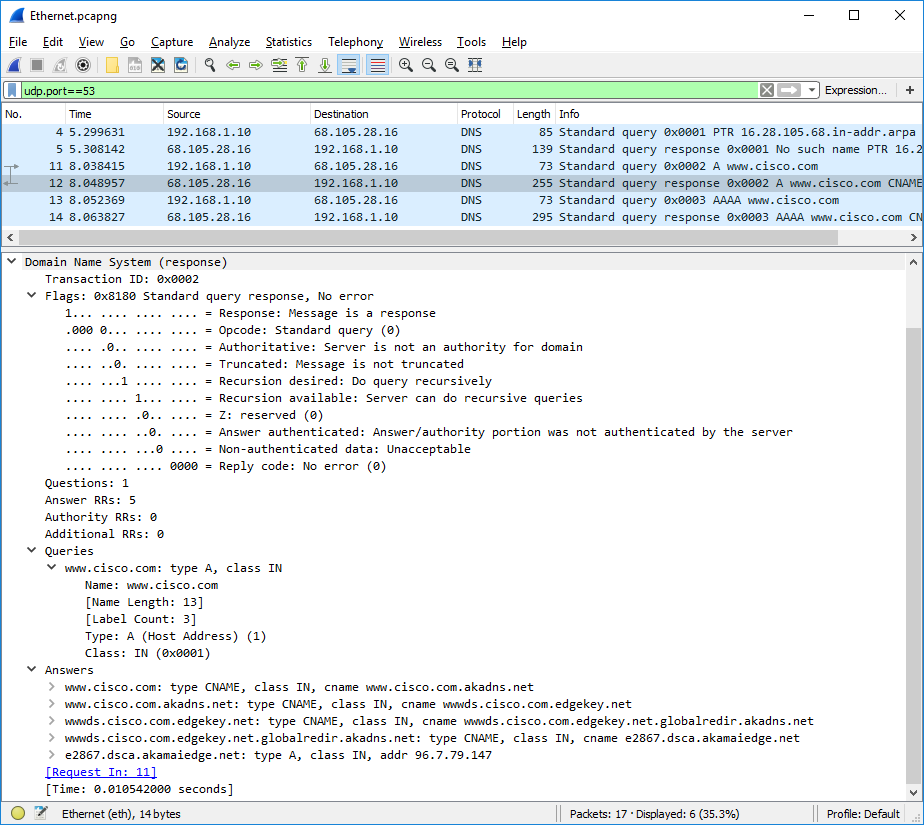 Вопрос:Может ли DNS-сервер выполнять рекурсивные запросы? Введите ваш ответ здесь. Наблюдайте за записями CNAME и A в сведениях об ответах. Вопрос:Сравните эти результаты с результатами команды nslookup. Введите ваш ответ здесь. Вопрос для повторенияНа основании результатов Wireshark какие еще сведения можно почерпнуть о сети, когда удаляется фильтр? Введите ваш ответ здесь. Как хакер может использовать программу Wireshark в целях нарушения безопасности сети? Введите ваш ответ здесь. Конец документа © 2017 г. - гггг Корпорация Cisco и/или ее дочерние компании. Все права защищены. Открытая информация Cisco страница www.netacad.com |
